Dacă utilizați Zoom pentru a comunica cu prietenii și colegii, atunci vă va fi util să știți cum să transmiteți
Partajarea ecranului iPhone-ului sau iPad-ului cu Zoom este destul de ușor și vă vom arăta cum puteți face mai jos.
De asemenea, citiți: Cum se adaugă filtre și măști de la Snapchat la Zoom
Cum să aruncați un ecran pentru a Zoom pe iPhone și iPad
Nu aveți nevoie de un cont pentru a vă alătura conferinței, dar veți avea nevoie de acesta pentru a organiza o conferință. Așadar, mai întâi, înscrieți-vă la Zoom, apoi continuați cu instrucțiunile.
- Deschide aplicația Zoom pe iPhone sau iPad.
- După ce v-ați autentificat, selectați din ecranul principalConferință nouă.
- Aici, asigurați-vă că porniți comutatorul de lângăFolosiți ID-ul persoaneiși apăsațiÎncepeți o conferință.
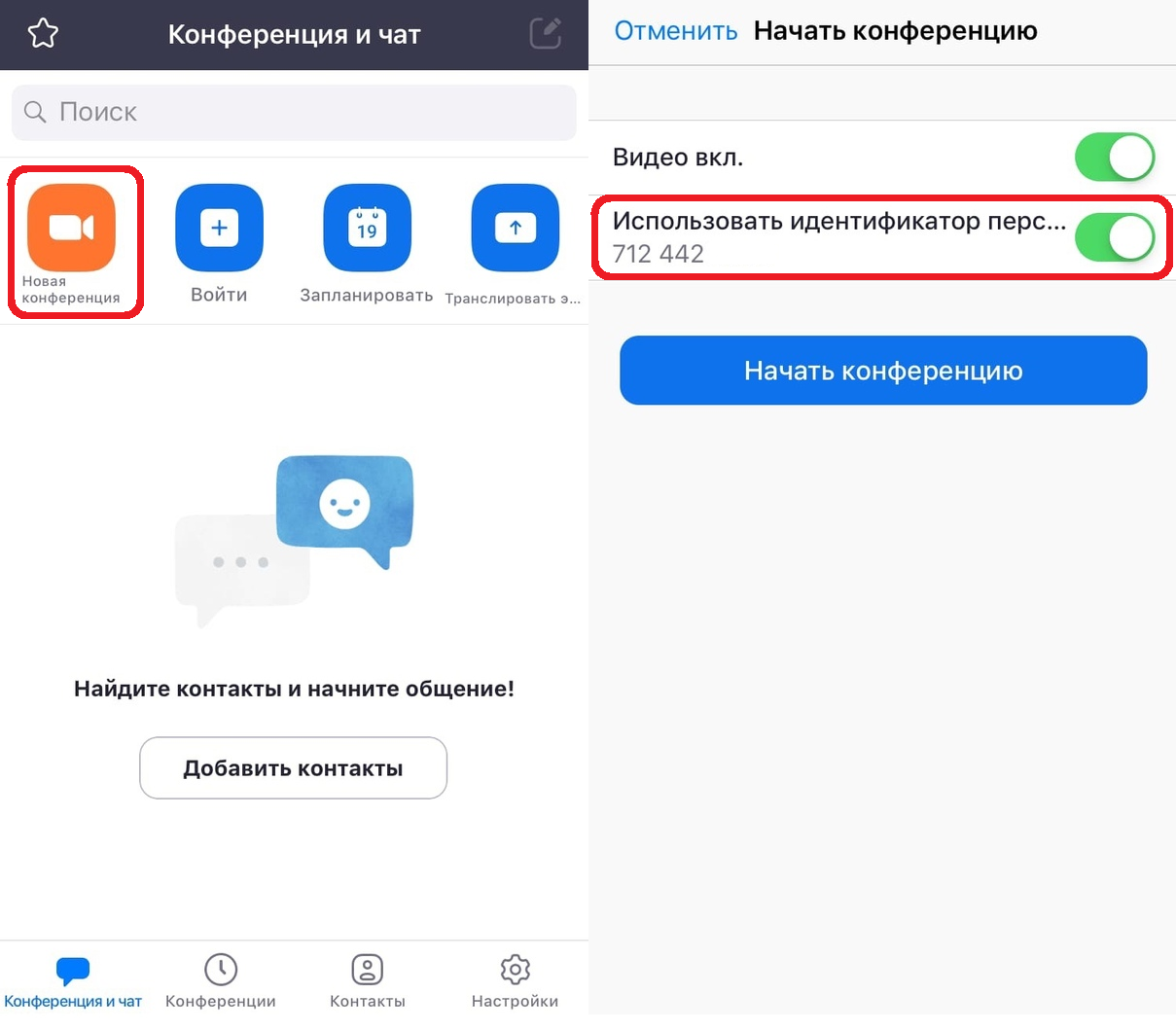

- Camera iPhone sau iPad se va lansa și întâlnirea dvs. Zoom va începe. Faceți clic pe butonulacțiuneîn partea de jos a ecranului.
- Selectați aiciafișachiar în fruntea listei.
- Bifați caseta pentru Zoom și faceți clicPorniți difuzareapentru a vă difuza ecranul. De asemenea, puteți activa sau dezactiva microfonul folosind pictograma de mai jos.
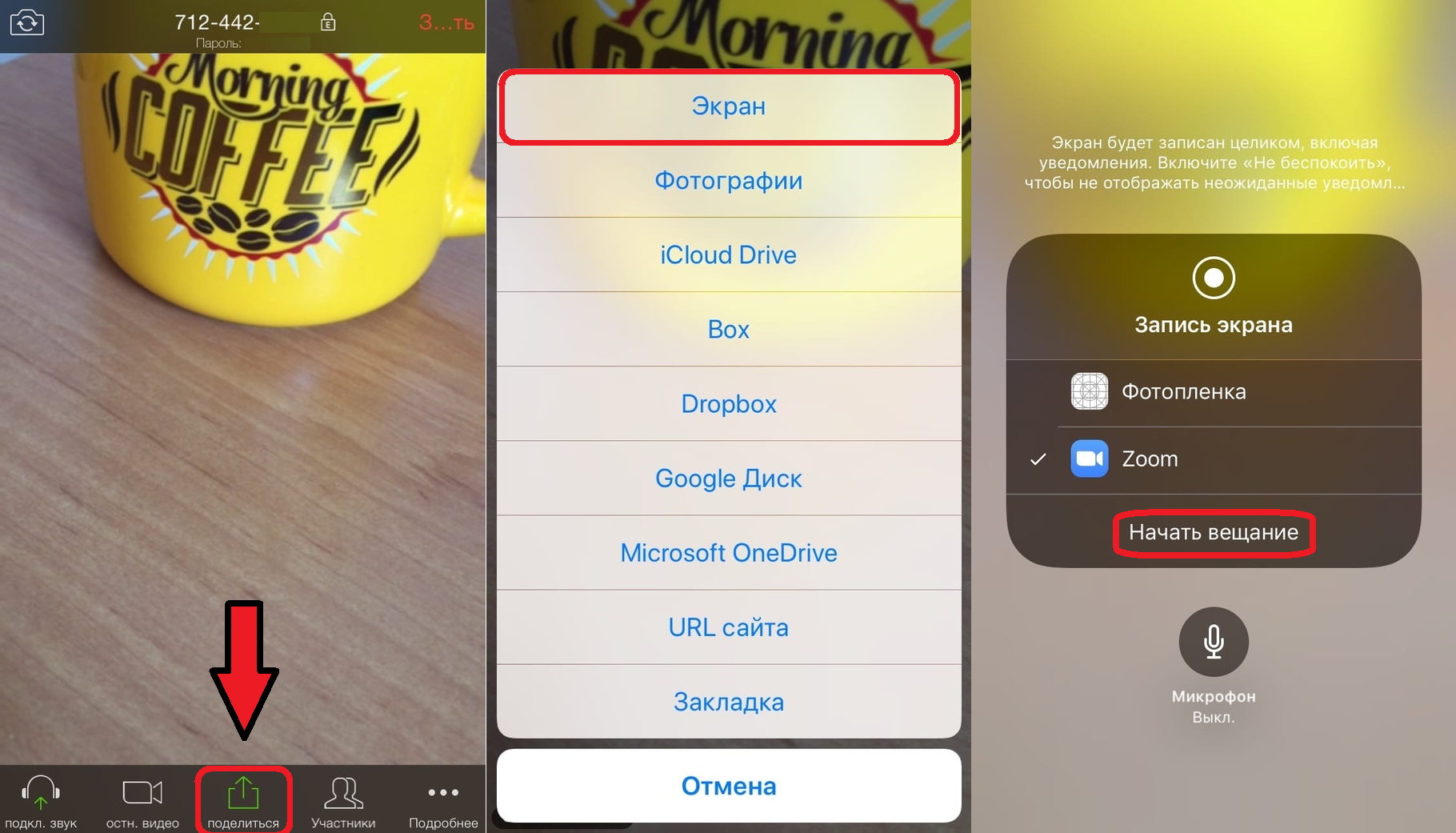

Pe ecran va apărea un mesaj care arată că ecranul dvs. este difuzat la conferință, iar participanții la conferință vor vedea tot conținutul ecranului.
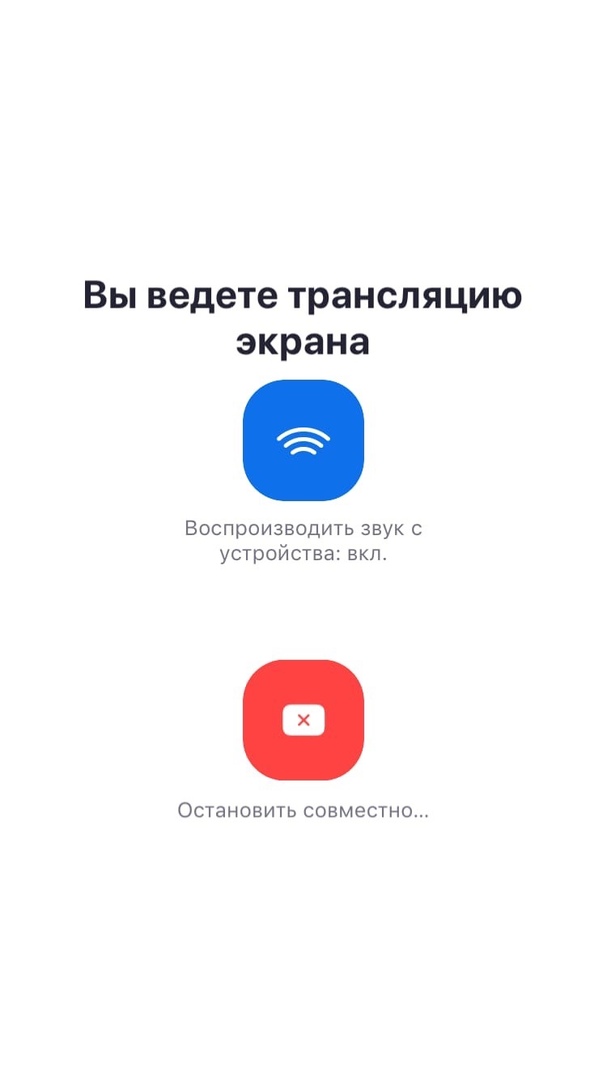

Dacă aveți nevoie să vă conectați la conferința altcuiva, puteți, de asemenea, să vă difuzați ecranul în același mod.
În plus, totul poate fi făcut și mai ușor făcând clicEcran de distribuțiepe ecranul principal.
După aceea, trebuie doar să introduceți identificatorul și să începeți să difuzați ecranul.
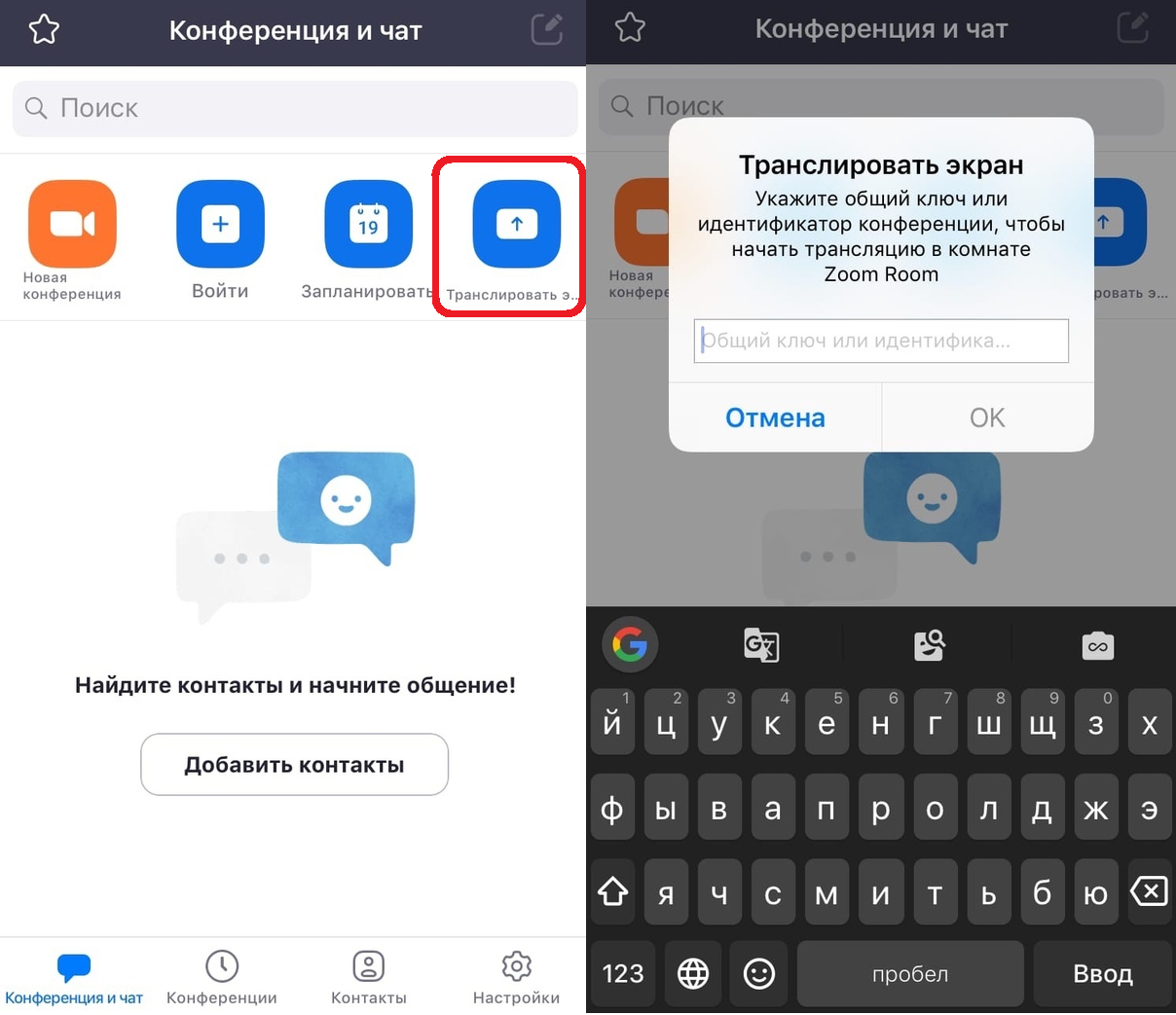

Acum știi cum să arunci iPhone-ul sau iPad-ul pentru a mări. Sperăm că funcția vă va fi utilă.
După cum ați observat, funcția este similară cu înregistrarea normală a ecranului în iOS.
Dacă aveți mai multe dispozitive iOS, chiar voiPuteți difuza ecranul de la o conferință la una și pur și simplu comunicați de la cealaltă în aceeași conferință. Acest lucru poate fi util în special pentru prelegeri și prezentări online.
Zoom-ul poate fi folosit gratuit, dar existăabonament plătit. Versiunea gratuită are un termen de 40 de minute pentru conferințe de grup (până la 100 de participanți). Dacă acest lucru nu este suficient pentru dvs., puteți solicita un abonament plătit care înlătură această restricție. Există, de asemenea, o opțiune care va crește numărul de participanți la 300 de persoane.
Zoom nu este singurul serviciu cu această caracteristică. De asemenea, puteți partaja ecranul dvs. în Hangouts Google, Skype etc.
Dacă nu ați utilizat serviciul înainte, puteți utiliza instrucțiunile noastre detaliate despre cum să utilizați Zoom pe iPhone și iPad.
Există, de asemenea, un articol pentru cei care nu pot alege între Zoom și Skype.